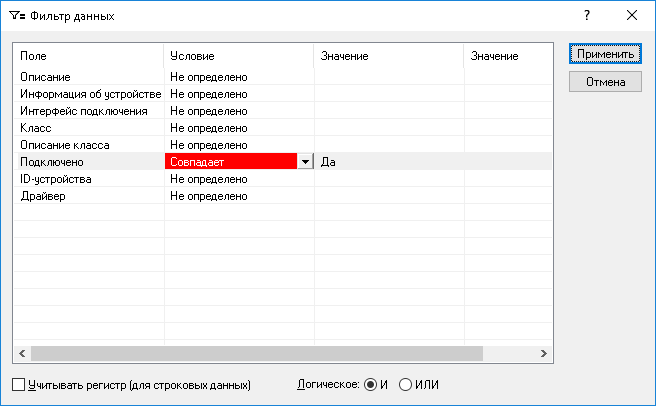Фильтрация данных
DeviceLock Enterprise Manager предоставляет очень мощную функцию фильтрации данных, позволяющую вам ограничить результаты сканирования и/или сравнения только теми данными, которые необходимы.
Чтобы открыть диалоговое окно Фильтр данных, можно выбрать команду Фильтр из меню Вид или нажать на соответствующую кнопку на основной панели инструментов.
Примечание: Столбец Поле в диалоговом окне Фильтр данных отображает все поля, доступные в результатах сканирования или сравнения, по значению которых можно задать фильтр. |
•Столбец Поле отображает все поля, доступные в результатах сканирования или сравнения, по значению которых можно задать фильтр. Можно использовать логику “И-ИЛИ” для всех полей:
•И - Включает в результат только те записи, которые удовлетворяют всем заданными условиями. Например, Процесс = "explorer.exe" И PID = 3764 возвратит все данные, в которых значение Процесс равно "explorer.exe", а PID равен 3764. Результат не будет включать в себя данные, в которых значение поля Процесс равно "explorer.exe", а PID не равен 3764, или где PID равен 3764, но значение поля Процесс не равно "explorer.exe".
•ИЛИ - Включает в результат записи, которые удовлетворяют хотя бы одному заданному условию. Например, Процесс = "explorer.exe" ИЛИ PID = 3764 возвратит все данные, в которых верно одно или оба условия, где Процесс = "explorer.exe" (не важно, какое значение при этом имеет PID) или где PID равен 3764 (не важно, какое значение имеет Процесс).
•Столбец Условие содержит список логических операций, которые могут быть применены к выбранному полю. Вы можете выбрать только одну логическую операцию для каждого поля. DeviceLock Enterprise Manager поддерживает две группы логических операций, для строковых данных и для не строковых данных.
Логические операции, которые могут быть выполнены над строковыми данными (сравниваемое значение (аргумент) также должно быть строковым, например "explorer.exe"):
•Совпадает - Отбираются только те данные, значения полей которых полностью соответствуют сравниваемой строке.
•Включает - Обираются только те данные, значения полей которых входят (содержатся) в сравниваемую строку.
•Не совпадает - Отбираются только те данные, значения полей которых отличны от сравниваемой строки.
•Не включает - Отбираются только те данные, значения полей которых не входят (не содержатся) в сравниваемую строку.
•Пусто - Отбираются только те данные, поля которых содержат пустую строку.
•Не пусто - Отбираются только те данные, поля которых не пустые.
•Регулярное выражение - Отбираются только те данные, строки в полях которых удовлетворяют регулярному выражению. Регулярное выражение может содержать символы подстановки (например, "expl*e?").
Если требуется учитывать регистр букв в строке (например, чтобы "Explorer.exe" отличался от "explorer.exe"), установите флажок Учитывать регистр. В противном случае регистр букв игнорируется (например, строки "Explorer.exe" и "explorer.exe" считаются одинаковыми).
Логические операции, выполняемые над не строковыми данными:
•Равно (=) - Отбираются данные, в которых значение сравниваемого поля равно заданному значению (например, PID = 3764).
•Больше (>) - Отбираются данные, значение сравниваемого поля которых больше, чем заданное значение (например, PID > 4).
•Меньше (<) - Отбираются данные, значение сравниваемого поля которых меньше, чем заданное значение (например, PID < 4).
•Не равно (!=) - Отбираются данные, значение сравниваемого поля которых не равно заданному значению (например, PID != 0).
•Внутри интервала (in) - Отбираются данные, значение сравниваемого поля которых находится между двумя заданными значениями (например, PID in 3000-4000).
•Вне интервала (out) - Отбираются данные, значение сравниваемого поля которых находится вне региона двух заданных значений (например, PID out 3000-4000).
•Регулярное выражение - Отбираются только те данные, значение полей которых удовлетворяют регулярному выражению. Регулярное выражение может содержать символы подстановки (например, 3*1?9).
Если вы не хотите выполнять логическую операцию для поля, выберите в списке логических операций пункт Не определено.
•Столбец Значение содержит заданные пользователем аргументы. Второй столбец Значение используется только для случаев, если выбраны логические операции Внутри интервала (in) или Вне интервала (out). Для всех остальных логических операций требуется только первый столбец Значение.
После того, как выражение для фильтра определено, нажмите кнопку Применить.
Результат фильтрации можно сохранить во внешнем файле ANM, либо экспортировать его в текстовый файл (TXT и CSV) или MS Excel. Выберите команду Сохранить как из меню Файл или нажмите на соответствующую кнопку на основной панели инструментов для сохранения или экспорта результатов.
Как и любые другие файлы, сохраненные результаты могут быть открыты и загружены обратно в DeviceLock Enterprise Manager. Для того чтобы загрузить предварительно сохраненные результаты фильтрации, можно выбрать команду Открыть из меню Файл или нажать соответствующую кнопку на основной панели инструментов. Затем выберите требуемый файл. Допускается загрузка только файлов формата ANM.